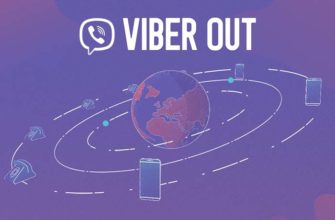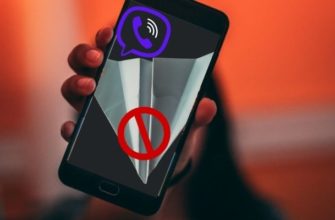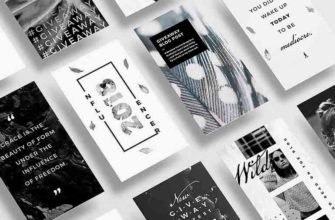Вопрос, как почистить «Вайбер», возникает в том случае, если приложение начинает работать некорректно. Самым простым способом повышения быстродействия программы считается удаление переписок и сведений о вызовах. Если это не действует, придется выполнять более сложные манипуляции.
.jpg)
Зачем нужно чистить Viber
Иногда пользователи не пересматривают хранящиеся в программе данные и не удаляют их со дня скачивания «Вайбера».
Поэтому чистка Viber – важная процедура, помогающая:
- удалить из «Галереи» ненужные фото и видео;
- освободить место во встроенной памяти смартфона;
- ускорить работу программ и операционной системы.
Регулярное устранение ненужной информации в мессенджере поддерживает стабильное функционирование мобильного гаджета. Процедура занимает не более 15 минут, принося при этом большую пользу. Перед тем как удалить данные, рекомендую активировать функцию резервного копирования важных чатов через раздел настроек приложения. Если этого не сделать, объекты исчезнут безвозвратно.

Способы ускорить работу мессенджера на телефоне
Увеличить быстродействие «Вайбера» поможет удаление:
- всех неиспользуемых переписок;
- информации о совершенных ранее звонках;
- медиафайлов: роликов, анимированных изображений, фотографий;
- хранящихся в кэше временных файлов.
Чистка журнала звонков
Информация о совершаемых через мессенджер звонках хранится в памяти телефона. Она несильно засоряет систему, однако способствует возникновению сбоев при работе с телефонной книгой.
Журнал очищают так:
- Запускают приложение. Нажимают клавишу «Вызовы». В верхней части окна появляется список последних звонков.
- Для просмотра полного журнала используют ссылку «Все».
- Нажимают на любой вызов и удерживают палец. После этого отмечают остальные пункты, используя значок с галочками.
- Нажимают иконку «Корзины», расположенную на верхней панели.
.jpg)
Обязательным выполнение вышеуказанных действий является при частом совершении звонков через мессенджер.
В остальных случаях от процедуры можно отказаться.
Ненужные сообщения
Если чатов в приложении слишком много, оно начинает работать медленнее, самопроизвольно закрываться или «зависать».
Для удаления ненужных файлов на Android или iOS выполняют следующие действия:
- Запускают программу. Просматривают список бесед на основном экране.
- При обнаружении ненужной переписки нажимают на нее. Удерживают палец до открытия меню.
- В перечне функций выбирают «Удалить чат».

Собеседник не получает никаких уведомлений об устранении переписки. Чат в его телефоне остается. Такой способ можно применять для удаления переписки только с 1 пользователем. Чтобы покинуть группу или сообщество, нужно запустить меню, найти соответствующую кнопку. После этого чат исчезает вместе со всеми сообщениями.
Удаление фото и видео
Большую часть пространства занимают медиафайлы. Для их устранения можно использовать «Галерею» или папку мессенджера.
Во втором случае выполняют такие действия:
- Находят нужный объект через «Проводник». Папка с названием Viber хранится во встроенной памяти.
- Заходят в раздел Media. Здесь имеются папки с фото и видео.
- Открывают каждый объект, очищают его от ненужных файлов. Процедура помогает освободить до 10 Гб пространства.
Инструкция, как почистить «Вайбер» через «Галерею»:
- Нажать на соответствующую иконку в меню телефона. Открыть раздел с альбомами.
- Выбрать папку Viber. Здесь хранятся мультимедийные объекты, отправляемые через мессенджер.
- Удалить ненужные ролики и фотографии.

Способ очищения памяти не зависит от типа установленной на смартфоне операционной системы. Отменить удаление невозможно, файлы исчезают безвозвратно.
Контакты
Рекомендую удалять данные пользователей, общение с которыми было давно прекращено. При выполнении процедуры контакт исчезает и из телефонной книги.
Очищение производят так:
- Запускают приложение. Открывают раздел «Вызовы» в нижней панели.
- Пролистывают страницу до появления пункта «Контакты». Выбирают вариант «Вайбер» или «Все».
- Указывают собеседника, нажимают на его имя. Запускают режим редактирования.
- Нажимают на значок, имеющий вид 3 точек. Выбирают вариант «Удалить».
Кэш
При работе любого приложения появляются временные файлы. Даже если не открывать сообщения в «Вайбере», информация о них попадает в хранилище. Данные засоряют телефон, мешая нормальной работе операционной системы, поэтому его нужно периодически освобождать.
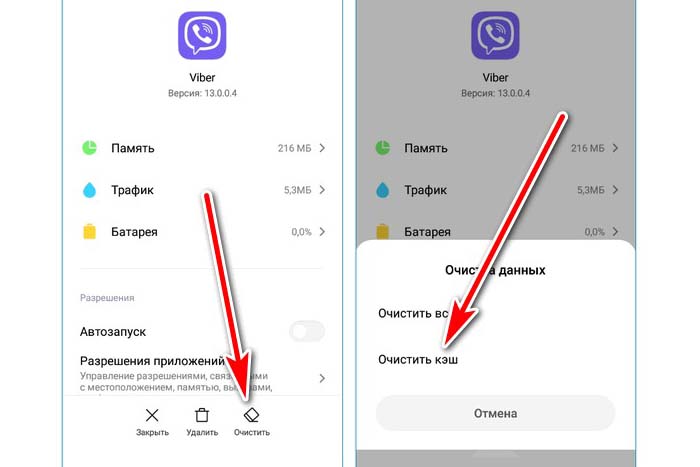
Процедуру на «айфоне» или «андроиде» выполняют так:
- Запускают меню настроек смартфона. Выбирают раздел «Приложения».
- В перечне находят Viber. На экране появляется информация о приложении. В нижней части страницы расположена клавиша «Очистить кэш», на которую нужно нажать.
- Подтверждают действия.
Временные файлы не исчезают даже после полного удаления программы. Если система пишет «недостаточно места», чистку кеша нужно выполнить обязательно.
Действия на компьютере
Проблемы с памятью на ПК возникают редко. Однако если ненужных файлов слишком много, их рекомендуют удалять.
Для этого необходимо:
- Открыть пункт «Мой компьютер». Найти папку Viber.
- Просмотреть все переданные через мессенджер объекты. Голосовые сообщения можно найти в подразделе PTT, медиафайлы – в PublicAccountMedia.
Функции очищения кэша на компьютере нет. Она предусмотрена только в смартфонах и планшетах.



-335x220.jpg)